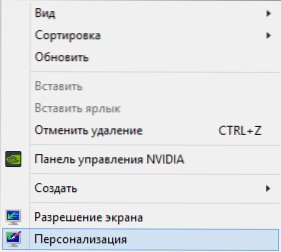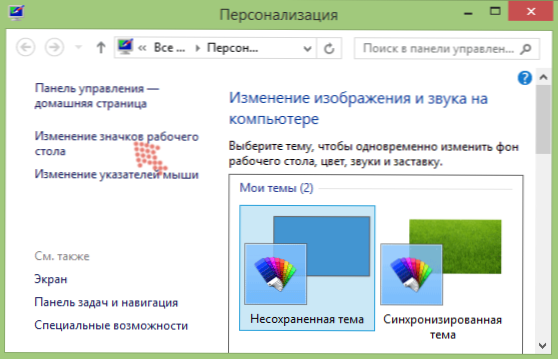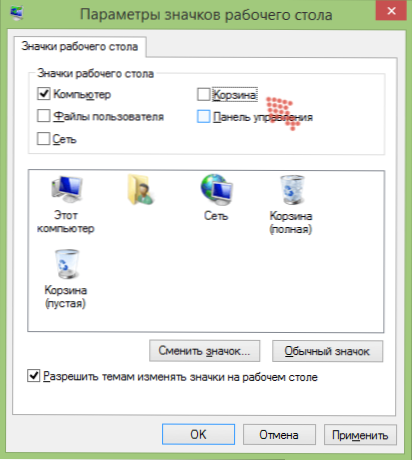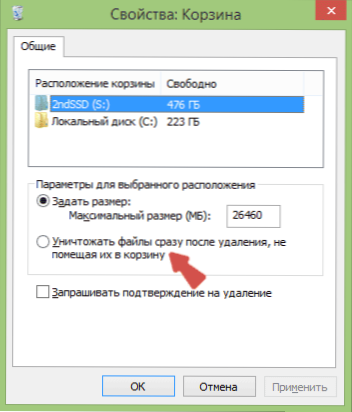Ak chcete zakázať kôš v systéme Windows 7 alebo 8 (myslím, že to isté sa stane v systéme Windows 10) a súčasne odstrániť zástupcu z pracovnej plochy, táto inštrukcia vám pomôže. Všetky potrebné kroky budú trvať niekoľko minút.
Ak chcete zakázať kôš v systéme Windows 7 alebo 8 (myslím, že to isté sa stane v systéme Windows 10) a súčasne odstrániť zástupcu z pracovnej plochy, táto inštrukcia vám pomôže. Všetky potrebné kroky budú trvať niekoľko minút.
Napriek tomu, že ľudia majú záujem o to, aby sa kôš nezobrazoval a súbory v ňom nie sú vymazané, osobne si nemyslím, že je to potrebné: v prípade, že môžete odstrániť súbory bez umiestnenia do košíka pomocou kombinácie klávesov Shift + odstrániť. A ak budú vždy tak odstránené, potom jedného dňa budete dokonca môcť ľutovať (ja som osobne mal viac ako raz).
Odstránime košík vo Windows 7 a Windows 8 (8.1)
Kroky potrebné na odstránenie ikony kôš z pracovnej plochy v najnovších verziách systému Windows sa nelíšia, okrem toho, že rozhranie je trochu iné, ale podstata zostáva rovnaká:
- Kliknite pravým tlačidlom myši na prázdne miesto na pracovnej ploche a vyberte položku "Personalizácia". Ak takáto položka neexistuje, článok opisuje, čo robiť.
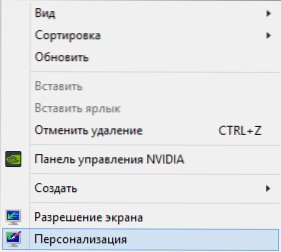
- V aplikácii Windows Personalization Management vľavo vyberte "Change Desktop Icon".
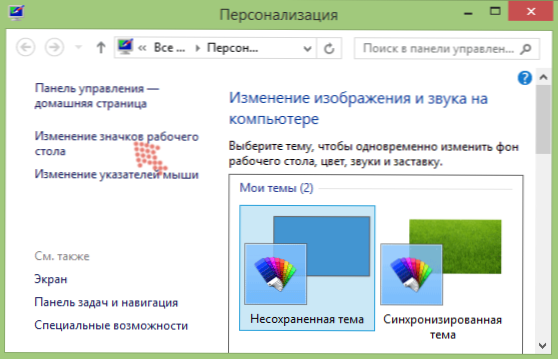
- Zrušte začiarknutie koša.
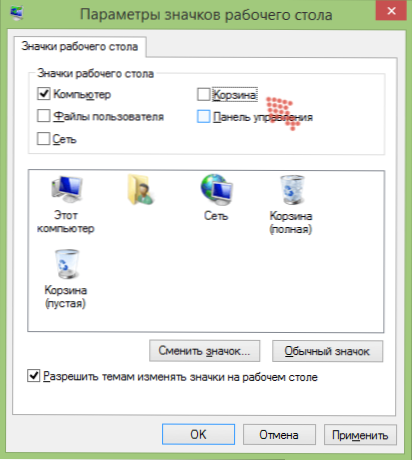
Po kliknutí na tlačidlo "Ok" koš zmizne (ak ste neodstránili vymazanie súborov v ňom, o ktorých napíšem nižšie, budú v koši stále vymazané, aj keď sa nezobrazia).
V niektorých verziách systému Windows (napríklad verzia Initial alebo Home Basic) nie je v kontextovej ponuke pracovnej plochy žiadna položka "Personalizácia". To však neznamená, že košík nemôžete odstrániť. Ak to chcete urobiť v systéme Windows 7 "Štart" menu vyhľadávacieho poľa, začať písať slovo "ikony", a uvidíte "Zobraziť alebo skryť bežné ikony na ploche."

V systéme Windows 8 a Windows 8.1, použiť vyhľadávanie na domovskej obrazovke rovnaký: Prejdite na domovskú obrazovku a výberom nič, stačí začať písať "Ikony" na klávesnici a uvidíte položky vo výsledkoch vyhľadávania, kde sa zapína a vypína koša štítku.
Zakázať kôš (tak, aby boli súbory úplne odstránené)
Ak požadujete, aby sa kôš na pracovnej ploche neobjavil, ale tiež sa doňho nezmieňali pri mazaní, môžete to urobiť nasledovne.
- Kliknite pravým tlačidlom na ikonu koša a kliknite na položku Vlastnosti.
- Začiarknite políčko "Odstrániť súbory ihneď po odstránení bez umiestnenia do koša."
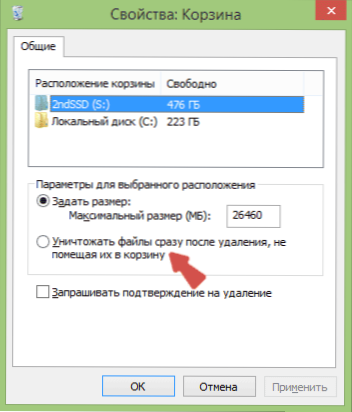
To je všetko, teraz odstránené súbory nemôžu byť nájdené v koši. Ale ako som už písal vyššie, s touto položkou musíte byť opatrní: existuje šanca, že odstránite potrebné údaje (alebo možno nie vy),a nebude možné ich obnoviť, dokonca ani pomocou špeciálnych programov na obnovu dát (najmä ak máte disk SSD).